|
|
LAVIE Tab S(Android 4.4)のメールアプリで受信のときに音を鳴らす方法 | ||
LAVIE Tab S(Android 4.4)のメールアプリで受信のときに音を鳴らす方法 |
Q&A番号:017379 更新日:2016/06/22
 | LAVIE Tab S(Android 4.4)のメールアプリで、受信のときに音を鳴らす方法について教えてください。 |
 | タブレットの音量設定と、メールアプリの設定を変更することで、メール受信時に音を鳴らすことができます。 |
タブレットの音量設定と、メールアプリの設定を変更することで、メール受信時に音を鳴らすことができます。
はじめに
メールアプリでは、メールを受信したときに、通知の音を鳴らすことができます。
タブレットの音量設定で「音声と通知」から通知の音量を設定し、メールアプリの設定で「メール着信通知」をONにします。
操作手順
LAVIE Tab S(Android 4.4)のメールアプリで受信のときに音を鳴らすには、以下の操作手順を行ってください。
ホーム画面を開き、「
 」をタップして、「設定」をタップします。
」をタップして、「設定」をタップします。
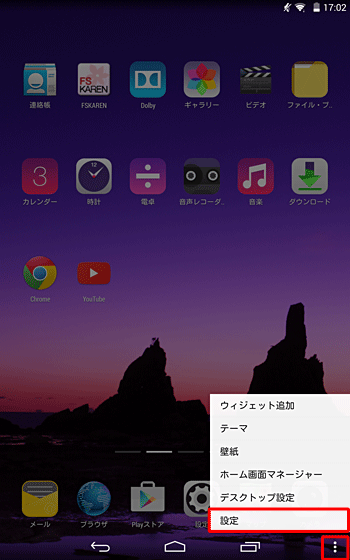
「端末」欄の「音声プロファイル」をタップします。
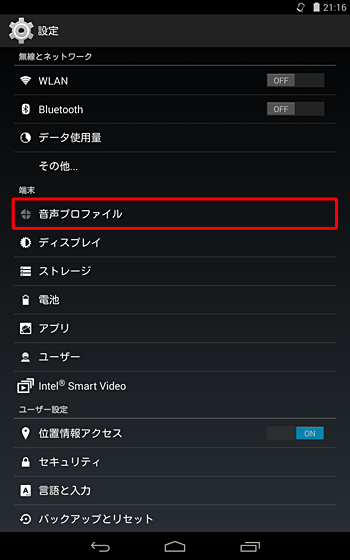
「プロファイルの個人設定」欄の「全般」をタップします。
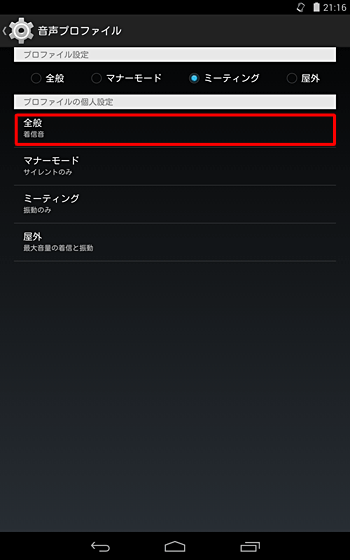
「全般」欄の「音量」をタップします。
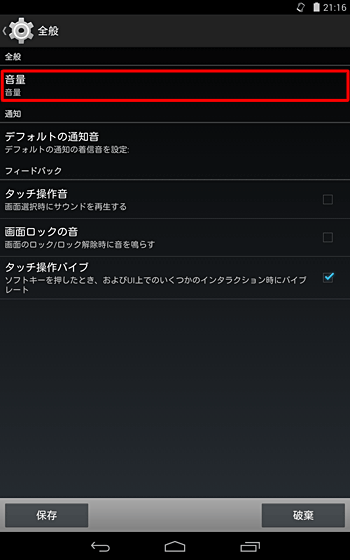
「音量」画面が表示されたら、「通知」のつまみを左右にスライドして音量を調整します。
調整が終わったら「OK」をタップし、「保存」をタップします。
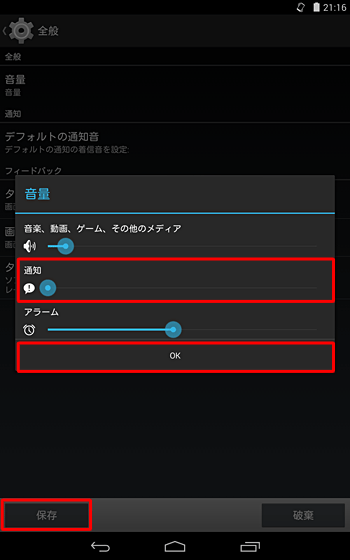
画面下の「
 」をタップし、ホーム画面に戻ります。
」をタップし、ホーム画面に戻ります。
メールアプリをタップして起動します。メールアプリの「
 」をタップし、「設定」をタップします。
」をタップし、「設定」をタップします。
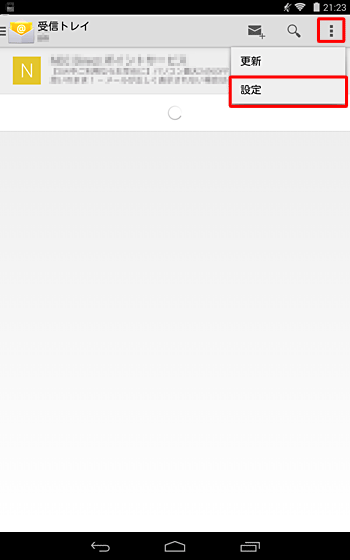
「全般設定」の一覧から、通知したいアカウントをタップします。
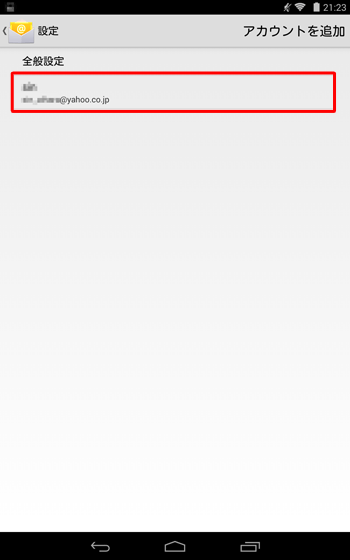
選択したアカウントの画面が表示されます。
「通知設定」欄の「メール着信通知」をタップし、チェックを入れます。
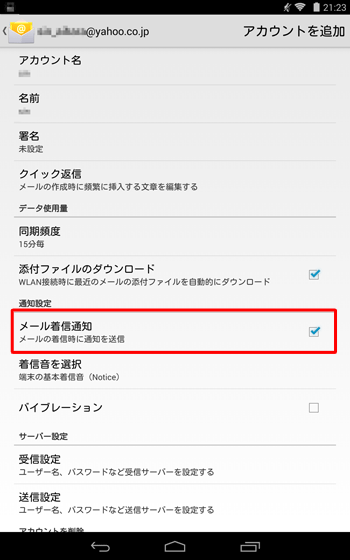
補足
タブレットの設定でマナーモードなどを設定し、通知の音量を「0」にしている場合は、メールアプリで上記の設定を変更してもメール受信時に音は鳴りません。
以上で操作完了です。
対象製品
PC-TS508T1W / PC-TS708T1W
このQ&Aに出てきた用語
|
|
|


 LAVIE Tab(Android)のメールアプリで受信のときに音を鳴らす方法
LAVIE Tab(Android)のメールアプリで受信のときに音を鳴らす方法








